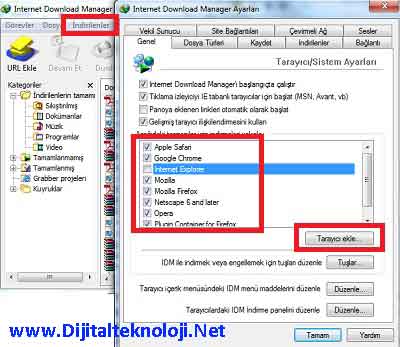Internet Download Manager adlı program indirme yöneticileri arasında en popüler olanlardan bir tanesidir. Kısaca IDMAN olarak da bilinen programın kurulumunu, menülerini ve kullanımını anlatacağız. İstediğiniz bir websitesinden resim, video, müzik gibi dosyaları hızlı ve kolay bir şekilde indirebilirsiniz. Internet Download Manager adlı yazılım ilk çıktığında ücretsiz olarak kullanıcılara sunuldu ve daha sonra ücretli hale getirildi. Programın piyasada şuanda ücretli versiyonları bulunmaktadır. Ancak 30 gün deneme sürümlü, Internet Download Manager programının ilk free versiyonunu yükler ve güncelleme yapmazsanız kullanabilirsiniz.
Internet Download Manager (IDM), 5 kata kadar indirme hızınızı arttırır. Dosyalarınızın indirirken durdurabilir ve daha sonra kaldığınız yerden devam edebilirsiniz. Programın diğer bir güzel yanı ise olası ağ sorunları, bilgisayar kapanması veya beklenmedik elektrik kesintileri nedeniyle kesintiye uğradığında indirme yeniden kaldığı yerden başlayacaktır. Internet Download Manager (IDM),
basit grafik kullanıcı arayüzüne sahip, akıllı dinamik dosya bölümleme ve yüklemeleri hızlandırmak için güvenli çok indirme teknolojisi özellikleri ile işlevsel bir dosya hızlandırma mantığına sahiptir. Diğer indirme yöneticileri ve hızlandırıcıları IDM parça yerine dinamik yükleme işlemi sırasında indirilen dosyaları ve ek bağlantıları en iyi hızlanma performansını elde etmek bağlantıları sürekli dener
Internet Download Manager vekil sunucular, FTP ve HTTP protokolleri, güvenlik duvarları, çerezleri, MP3 ses dosyalarını ve MPEG video içeriklerini destekler. IDM otomatik olarak indirme işlemek için Microsoft Internet Explorer, Netscape, MSN Explorer, AOL, Opera, Mozilla, Mozilla Firefox, Mozilla Firebird, Avant Browser, MyIE2 ve diğer tüm popüler tarayıcılara sorunsuzca entegre olur. Internet Download Manager programı zamanlama ayarları sayesinde indirme işlemi sonrası bilgisayarınızı kapatır. IDM, Facebook, YouTube, MySpaceTV ve Google Video gibi sitelerden indirme yapmanıza imkan verir.
Internet Download Manager (IDM) Kurulumu ve Kullanımı
Internet Download Manager (IDM) programının son sürümüne bu adresten ulaşabilirsiniz;
http://www.internetdownloadmanager.com/download.html
Programın Türkçe Dil dosyalarına da bu URL adresinden ulaşabilirsiniz;
http://www.internetdownloadmanager.com/language.html
Programı yüklediğiniz anda otomatik olarak internet tarayıcılarınıza entegre olacaktır. Programı açtığınızda Görevler, Dosya, İndirilenler, Görünüm, Yardım ve Kayıt menüleri bulunuyor. Programın Türkçe dil desteği bulunduğundan kullanmakta zorlanmayacaksınızdır. Bu nedenle biz programın kullanım amacı olan indirme işlemlerine geçelim.
Internet Download Manager (IDM) Dosya İndirme
Internet Download Manager (IDM) adlı program ile dosya indirmek oldukça kolaydır. Çünkü program kullandığınız internet tarayıcısına otomatik olarak entegre olur ve indirme butonu anında kendiliğinden gelir. Download linklerine tıkladığınızda ise program otomatik olarak devreye girer. İlk iş kullandığınız internet tarayıcınız İnternet Explorer değilse otomatik entegre olmama ihtimaline karşı programı tarayıcınıza entegre edeceğiz.
Tarayıcınızı Internet Download Manager (IDM) entegre etmek için menüden “İndirilenler” sekmesine tıklıyorsunuz ve açılan menüden “Seçenekler” tıklıyorsunuz. Burada tarayıcınız seçili değilse yanındaki kutucuğa tıklayarak aktif hale getiriniz. Kullandığınız tarayıcı listede yok ise “Tarayıcı Ekle” butonuna tıklayarak tarayıcınızı listeye ekleyiniz.
Tarayıcınızı listeye eklediniz ve artık Internet Download Manager tarayıcınıza entegre oldu. Şimdi örnek bir dosya indirelim biz örnek olarak yotube’den video indireceğiz. Yotube’den bir video açtığınızda alt resimde olduğu gibi indirme “Bu Sayfadan Video Dosyasını İndir ” butonu çıkar ve tıkladığınızda indirme yöneticisi açılır.
İndirme yöneticisinde dosyanın indirildiği adresi görebilir, videonun kaydedileceği klasörü görebilir ve “…” kısmına tıklayarak kaydetme yerini değiştirebilirsiniz. “İndirmeyi Başlat” butonuna tıkladığınızda video indirilmeye başlayacaktır.